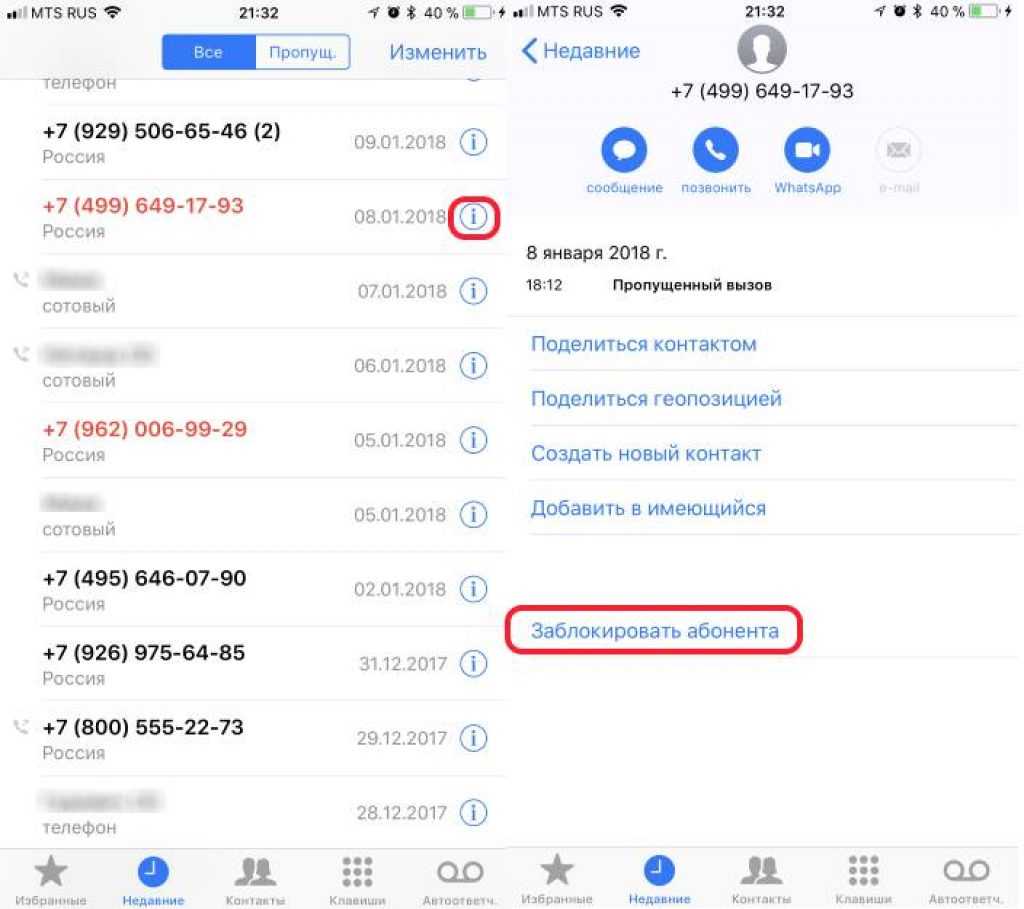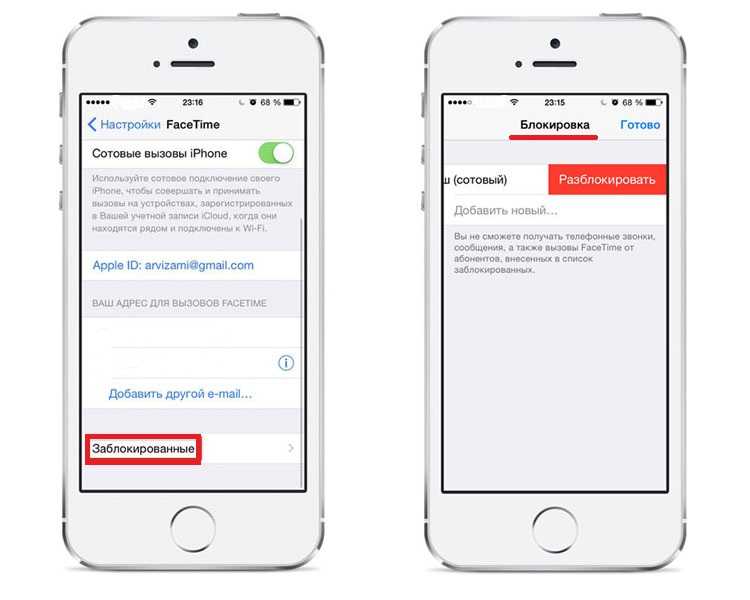Как восстановить удаленные контакты на айфоне
Существует несколько способов, но я опишу только 2.
Способ 1
Вы можете восстановить удаленные контакты на айфоне с помощью iTunes, если вы, конечно, делали бэкап-копии своего устройства. Если не делали, то этот способ вам не поможет, потому что восстанавливать контакты мы будем из сохраненной копии данных устройства. А, если копии нет, то и восстанавливать не из чего.
Итак, чтобы восстановить удаленные номера на айфоне с помощью iTunes, необходимо подключить iPhone к компьютеру, запустить iTunes, кликнуть в программе по своему устройству, например, если у вас iPhone 5, то так и будет написано – кликаете и переходите в меню этого девайса. Далее включаете вкладку “Обзор”. И клацаем по кнопке “Восстановить из копии”. Обязательно перед восстановлением отключите функцию “Найти iPhone”. После восстановления, у вас будут стоять все настройки, которые были сохранены ранее в этой самой бекап-копии, т.е. всё новое, что меняли после создания копии сбросится до настроек бекап-копии. Все номера и контакты восстановятся и история звонков.
Способ 2
Данный способ является самым удобным и легким, но есть один нюанс – если у вас включена синхронизация контактов с iCloud (см. изображение) и в тот момент, когда контакт был удален был включён интернет, тогда восстановить номер не получится, потому что, когда вы удалили контакт на iPhone, произошла синхронизация телефона с iCloud через интернет и там на облаке, в адресной книге, тоже удалиться данный контакт.
Теперь два условия: либо у вас включена синхронизация контактов с iCloud, либо отключена. Сейчас я расскажу что делать в том и в том случаях. Эту “синхронизацию контактов с iCloud” можно найти в Настройках > iCloud > Контакты.
Если у вас включена синхронизация контактов с iCloud, тогда ее надо выключить. Как только нажмете на тумблер, чтобы отключить – появится вопрос: “Что Вы хотите сделать с ранее синхронизированными объектами: контакты iCloud на iPhone?”
Вам надо выбрать пункт “Оставить на iPhone”. Так, мы выключили синхронизацию контактов с iCloud, а теперь, включаем интернет и синхронизацию контактов с iCloud. Появится сообщение: “Ваши контакты будут объединены с iCloud”, выбираете единственный пункт “Объединить”.
После чего, контакты, которые сохранены в вашем облаке iCloud переедут на ваш айфон и в том числе появится удаленные контакты и номера.
Переадресация на iPhone включается одним тапом. Перейдите в Настройки > Телефон > Переадресация и включите тумблер. Вам сразу же, после включения, предложат ввести номер, на который оно будет переадресовывать звонящих.
![]()
Варианты блокировки звонков
В айфоне предусмотрено несколько способов внесения абонентов в «чёрный список». Самый простой вариант – через родную вкладку «Телефон». Для этого в разделе недавних звонков найдите номер абонента, которого хотите блокировать, и нажмите пиктограмму — . В выпавшем списке выберите пункт «Заблокировать контакт». Этот способ используется преимущественно тогда, когда человека нет в списке ваших контактов, но в принципе можно добавить любого недавно звонившего.![]() Всё, после этого человек так же сможет продолжать вам названивать, однако входящие вызовы на ваш айфон поступать не будут. При этом сам заблокированный не будет знать, что вызов не проходит. Он будет слышать обычные гудки, думая, что Вы просто заняты и не берете трубку.
Всё, после этого человек так же сможет продолжать вам названивать, однако входящие вызовы на ваш айфон поступать не будут. При этом сам заблокированный не будет знать, что вызов не проходит. Он будет слышать обычные гудки, думая, что Вы просто заняты и не берете трубку.
Посмотреть заблокированные контакты можно в настройках, в разделе «Телефон». Пролистайте до нужного пункта — «Заблокированные», после её нажатия выпадет перечень абонентов из чёрного списка.Здесь же можно как аннулировать блокировку, нажав на значок — (расположенный справа, вверху), так и добавить номер очередного неугодного абонента – т.е. это второй способ установки запрета нежелательных вызовов.
И третий вариант блокировки – через меню «Контакты». Найдите в своей телефонной книге номер нужного абонента, нажмите на и выберите пункт «Заблокировать».
Где находится черный список на iPhone
Если вы решите помиловать ранее заблокированный номер телефона, то вам нужно открыть черный список и удалить из него нужный вам номер. Для этого нужно открыть приложение «Настройки» и перейти в раздел «Телефон».
А потом нужно открыть подраздел «Заблокированные».
Таким образом вы откроете черный список номеров телефонов. Здесь есть две основные кнопки, это «Правка» и «Добавить новый». Как можно догадаться, с помощью кнопки «Добавить новый» вы можете добавлять в черный список новые номера, а с помощью кнопки «Правка» редактировать список. Для того чтобы удалить номер телефона из черного списка нужно нажать именно на кнопку «Правка».
После этого нужно удалить номер телефона, который вы хотите разблокировать, и нажать на кнопку «Готово».
После этого номер телефона будет разблокирован и снова сможет до вас дозвониться.
Как заблокировать абонента из списка контактов iPhone?
Отправлять в чёрный список один из номеров, содержащихся в телефонной книге, нужно следующим образом:
Шаг 1. Откройте встроенное приложение «Телефон» и проследуйте в раздел «Контакты».
![]()
Шаг 2. Отыщите контакт, который желаете заблокировать, и кликните на него.
Шаг 3. Пролистайте карточку абонента вниз – вы увидите кнопку «Заблокировать абонента». Нажмите её.
![]()
Шаг 4. Подтвердите намерение отправить контакт в чёрный список – в появившемся меню выберите вариант «Заблокировать абонента».
![]()
От человека, номер которого попал в «Black List», вы не будете получать ни телефонных звонков, ни СМС-сообщений. Даже через приложение Face Time он не сможет до вас добраться.
Чёрный список на iPhone
Создание списка нежелательных номеров, которые могут звонить владельцу Айфона, происходит непосредственно в телефонной книге и через «Сообщения». Кроме того, пользователь вправе скачать сторонние приложения из магазина App Store с расширенным набором возможностей.
Способ 1: BlackList
Помимо стандартных настроек по блокировке можно воспользоваться любым сторонним приложением из App Store. В качестве примера мы возьмем BlackList: caller ID & blocker. Оно оснащено функцией по блокировке любых номеров, даже если те не находятся в вашем списке контактов. Пользователю также предлагается купить про-версию, чтобы задать диапазон телефонных номеров, вставлять их из буфера обмена, а также импортировать CSV-файлов.
Для полноценного использования приложения необходимо проделать несколько шагов в настройках телефона.
- Скачайте «BlackList» из App Store и установите его.
- Перейдите в «Настройки» – «Телефон».
- Выберите «Блок. и идентиф. вызова».
- Передвиньте ползунок напротив «BlackList» вправо для предоставления функций этому приложению.
Теперь перейдем к работе с самим приложением.
- Откройте «BlackList».
![]()
Перейдите в «Мой список» для добавления нового номера в ЧС.
![]() Нажмите на специальный значок вверху экрана.
Нажмите на специальный значок вверху экрана.
![]() Здесь юзер может выбрать номера из Контактов либо добавить новый. Выберем «Добавить номер».
Здесь юзер может выбрать номера из Контактов либо добавить новый. Выберем «Добавить номер».
![]()
Введите название контакта и телефон, тапните «Готово». Теперь звонки от данного абонента будут блокироваться. Однако уведомления о том, что вам звонили, не появится. Приложение также не может заблокировать скрытые номера.
![]()
Способ 2: Настройки iOS
Отличие функций системы от сторонних решений в том, что последние предлагают блокировку любого номера. В то время как в настройках Айфона вы сможете добавить в черный список только свои контакты или же те номера, с которых вам когда-либо звонили или писали сообщения.
Вариант 1: Сообщения
Блокировка номера, который шлёт вам нежелательные СМС, доступна прямо из приложения «Сообщения». Для этого необходимо лишь зайти в свои диалоги.
- Зайдите в «Сообщения» телефона.
- Найдите нужный диалог.
- Тапните по значку «Подробно» в верхнем правом углу экрана.
- Для перехода в редактирование контакта нажмите на его название.
- Пролистайте чуть ниже и выберите «Заблокировать абонента» – «Заблокировать контакт».
Вариант 2: Меню контакта и настройки
Ограничивается круг лиц, которые могут вам звонить, в настройках Айфона и телефонной книге. Этот способ позволяет не только добавлять в чёрный список контакты пользователя, но и неизвестные номера. Кроме того, блокировку можно осуществить и в стандартном FaceTime. Подробнее о том, как это сделать, читайте в нашей статье.
Подробнее: Как заблокировать контакт на iPhone
Приложения
Как посмотреть чёрный список андроид, а также создать такой список с помощью сторонних приложений? На самом деле, большинство приложений из магазина Google имеют более широкий функционал, более гибкие настройки и понятный интерфейс. Во многих приложениях можно настроить чёрный список по конкретным номерам, по маскам (когда блокируются, к примеру, все звонки с московских номеров или из другого города). Можно настроить список по расписанию. К примеру, если вам каждое утро названивают рекламные компании с вашего города или другого, можно заблокировать звонки по маске все, кроме белого списка с 5 утра до 9:00. Как проснётесь, смартфон уже будет доступен для всех звонков. И не надо будет помнить об этом, и менять настройки.
Способы
В операционной системе Android есть встроенные «c завода» функции, которые позволяют автоматически заглушить или «дать отбой» на входящий вызов. Это так называемый «черный список» (ЧС). Кроме этого, существуют дополнительные приложения сторонних разработчиков, для формирования базы нежелательных абонентов.
Штатные возможности Андроид
Сначала разберемся с вшитыми функциями «черного списка». Для добавления абонента в ЧС, сделайте следующее:
- Перейдите в телефонную книгу и выберите абонента, которого нужно заблокировать. Зайдите в его профиль.
- Нажмите на свойства (три точки в верхнем углу).
- В выпавшем меню тапните по пункту «заблокировать».
С этого момента все вызовы от данного человека будут блокироваться. Оповещения не будут отображаться на дисплее телефона. Журнал можно посмотреть позже, уже после самого звонка, в истории пропущенных вызовов.
Блокировку можно поставить из журнала вызовов. Например, когда был звонок с неизвестного номера. Его не нужно отдельно сохранять в телефонной книге: достаточно зажать пропущенный или принятый телефон в списке, и дождаться выпадающего меню. Там выбрать пункт «заблокировать»
Для разблокировки, необходимо проделать все те же действия, но в последнем меню тапнуть по «разблокировать». Сразу после набора, навязчивый абонент услышит в трубке: один длинный гудок, после чего начнут раздаваться короткие гудки. Как будто человек, которому звонят, постоянно занят.
С помощью сторонних программ
В Андроид аппаратах не всегда работает вшитая опция блокировки, иногда инженеры отключают ее для определенного региона.
Поэтому, для таких случаев, стоит воспользоваться приложениями от сторонних разработчиков:
- «Черный список». Бесплатная утилита для создания собственного ЧС на смартфоне. Функционал: отклоняет звонки и фильтрует СМС, можно задать время на включение фильтрации входящих, составить перечень блокируемых, для разных групп абонентов. Для корректной работы требует разрешения на доступ к телефонной книге, звонкам и СМС. Ссылка на скачивание с Google Play.
- «Черный список и Кто звонит». Приложение со встроенным спам-фильтром. Позволяет вносить в ЧС нежелательные звонки, фильтрует входящие, которые ранее были обозначены другими пользователями как «спам». Распространяется бесплатно, но есть встроенная реклама.
Приложения ведут статистику по отклоненным вызовам, можно выставить фильтры. Человек внесенный в ЧС, будет слышать короткие гудки либо голосовое сообщение от автоответчика: «Перезвоните позже, в настоящий момент абонент разговаривает».
FAQ для Android
Разберем основные вопросы пользователей, например:
- где можно посмотреть все блокированные контакты,
- как ввести запрет на прием любых незнакомых номеров в смартфоне.
Где находится список заблокированных
Все заблокированные номера находятся в пропущенных звонках журнала вызовов. Всех абонентов из «черного списка» можно посмотреть в отдельной настройке:
- Перейдите в меню набора «телефонная книга». Нажмите на настройки (три точки).
- Выберите настройки пункт «АОН и спам».
В открывшемся меню можно увидеть «белые» и «черные» списки, а также отключить или включить функцию автоматического определения контактов, даже если их нет в телефонной книге.
Как отклонять все незнакомые?
Функция блокировки незнакомых номеров «вшита» по умолчанию в смартфонах фирмы Xiaomi и Huawei. Опцию включают через настройки в телефонной книге. В «голом» Android, на начала 2020 года, данный функционал не работает. Пользователю доступно только два варианта:
- Установка сторонних приложений, которые будут работать вместо стандартной «звонилки».
- Включение режима «не беспокоить». Но в этом случае, пользователь отключит все входящие.
В качестве альтернативы для «пустого» Android стоит рассмотреть приложение «Телефон и Контакты — AGContacts, Lite edition». Здесь отлично реализована функция «отбоя» для неопределенных звонящих.
Как заблокировать абонента из списка контактов iPhone?
Отправлять в чёрный список один из номеров, содержащихся в телефонной книге, нужно следующим образом:
Шаг 1. Откройте встроенное приложение «Телефон» и проследуйте в раздел «Контакты».
![]()
Шаг 2. Отыщите контакт, который желаете заблокировать, и кликните на него.
Шаг 3. Пролистайте карточку абонента вниз – вы увидите кнопку «Заблокировать абонента». Нажмите её.
![]()
Шаг 4. Подтвердите намерение отправить контакт в чёрный список – в появившемся меню выберите вариант «Заблокировать абонента».
![]()
От человека, номер которого попал в «Black List», вы не будете получать ни телефонных звонков, ни СМС-сообщений. Даже через приложение Face Time он не сможет до вас добраться.
Как массово почистить заблокированные номера в WhatsApp
Нередко возникает ситуация, когда необходимо полностью удалить список заблокированных пользователей, то есть, провести массовую очистку на Ватсапе. Следует сразу же отметить, что сделать это средствами самого мессенджера невозможно. Для этого придется использовать записную книжку, установленную на каждом смартфоне.
Но даже здесь удаление каждого контакта по отдельности может оказаться продолжительным и трудоемким занятием. Количество таких абонентом может исчисляться сотнями, поэтому рекомендуется использовать пакетное удаление.
Данная процедура выполняется следующим образом:
- Открыть телефонную книгу на устройстве и войти в раздел «Контакты».
- Справа вверху находится иконка в виде трех точек – «Показать еще». После нажатия на нее появится всплывающее окно, где нужно выбрать «Настройки».
- В списке настроек выбирается пункт «Групповое удаление». Вначале нажимается «Выбрать все», а затем делается клик по корзине, расположенной в правой верхней части экрана.
Можно также удалить не только всех, но и какую-то определенную группу. Для этого нужно зайти во вкладку «Группы», расположенную справа от контактов, сделать выбор и произвести удаление.
![]()
На устаревших мобильных устройствах с более ранними операционными системами Андроид, массово очистить чаты WhatsApp от ненужных контактов возможно следующим образом:
- В открытой телефонной книге войти в раздел «Контакты».
- Далее, выполняется вход в меню и в открывшемся списке выбирается «Дополнительно». Откроется вкладка, где нужно выбрать «Пакетное удаление».
- После возвращения в раздел «Контакты», станет видно, что появилась возможность отметить галочками все номера, которые требуется очистить. Ставить метки можно выборочно или же сразу нажать кнопку «Выбрать все», расположенную внизу экрана.
Для того, чтобы собеседники, удаленные из телефонной книги, исчезли из списка контактов в Ватсапе, необходимо выполнить синхронизацию. Это делается, когда функция не действует в автоматическом режиме. Процедура выполняется в несколько кликов:
- Запустить мессенджер.
- Найти иконку сообщения справа внизу и тапнуть по ней.
- В открывшемся списке контактов, нажать на три точки справа вверху.
- В контекстном меню выбрать пункт «Обновить». После обновления все удаленные абоненты исчезнут из списка.
Как добавить человека в черный список на Айфоне
Любой владелец iPhone может когда угодно и кого угодно добавить в блэклист. Выполнив операцию, человек больше не будет получать сообщения. Заблокировать определенный номер можно несколькими способами. Вне зависимости от того, который из них вы выберете, будут заблокированы и звонки, и СМС.
Номер телефона из телефонной книги
Самый простой способ заблокировать контакт – найти его в телефонной книге и нажать кнопку добавления в черный список. Данный вариант подойдет в той ситуации, когда номер нежелательного абонента записан на iPhone. Если это не так, рекомендуем рассмотреть другие варианты блокировки.
Для добавления в ЧС человека из списка контактов нужно:
- Открыть приложение «Телефон».
- Перейти в раздел «Контакты».
- Кликнуть на имя абонента.
- Нажать на кнопку «Заблокировать абонента».
Как только вы сделаете все шаги из представленного алгоритма, номер будет добавлен в черный список. О том, как убрать человека из ЧС, поговорим дальше. Поэтому внимательно ознакомьтесь со всеми пунктами материала.
Номер из журнала звонков
Часто люди желают добавить в черный список неизвестный номер, который часто совершает звонки или отправляет сообщения. Это может быть спам-рассылка или просто нежелательный абонент. Такие номера, как правило, пользователи не заносят в телефонную книгу. Поэтому приходится искать иной способ блокировки.
Один из вариантов – обратиться к журналу вызовов. Здесь отображаются все номера и абоненты, которых вы набирали или от которых получали звонки. Если нежелательный контакт находится здесь, то потребуется выполнить всего лишь несколько шагов:
- Открыть приложение «Телефон».
- Перейти в раздел «Недавние».
- Нажать на значок «i» напротив нежелательного абонента.
- Кликнуть на пункт «Заблокировать».
Данный способ блокировки будет работать даже в случае, если номер уже занесен в телефонную книгу. Главное, чтобы он хотя бы 1 раз совершал звонок или получал вызов с вашей стороны.
Из списка СМС
Ранее мы сказали несколько слов о спам-рассылках. Они осуществляются с коротких или полноценных номеров, которые нечестным образом получили ваши контактные данные. Разумеется, если вы получали только сообщения, номер не отобразится в телефонной книге или журнале звонков. Но подобный способ блокировки будет работать и в том случае, если добавить в ЧС нужно человека, который записан в контактном листе.
Если вы решили заблокировать номер предложенным способом, выполните следующие действия:
- Откройте приложение «Сообщения».
- Откройте переписку с нежелательным абонентом.
- Выберете пункт «Подробно», расположенный в правом верхнем углу экрана.
- Нажмите на кнопку «i».
- Кликните на «Заблокировать абонента».
Софт для блокировки контактов
Блокировщиков нежелательных звонков довольно много и большинство из них являются платными. Из бесплатных можно выделить Black List Call. Его возможности идентичны встроенной в iPhone iOS с той лишь разницей, что у владельца есть право блокировать любые номера, не входящие в его список контактов и редактировать его.
![]()
Недостаток: много рекламы и огромный банер прямо в центре программы.
Call Blocker. Еще одна бесплатная утилита с двумя функциями: осуществляет блокировку неугодных звонков и определяет ID звонившего абонента. Доступна любая из этих функций. Утилита работает с любыми номерами. Страну проживания можно указать в настройках программы и пополнять черный список в пределах одной страны.
![]()
Call Control блокирует входящие с любых номеров, включая те, о которых владелец гаджета даже не подозревает. В основе приложения лежит крауд-технология. Она позволяет анализировать номера, отмеченные другими пользователями как спам и автоматически добавляет их в сформированные ею черные списки. Избежать спама на вашем смартфоне поможет включение опции умной блокировки.
![]()
Эффективность приложения зависит от количества комьюнити пользователей, а в России их немного. С помощью этого блокировщика можно создать свой собственный черный список и отправить его разработчикам.
![]()
Олег Цегельник
Привет. Я основатель и владелец проекта Apps4Life. Все начиналось как хобби, а сейчас это большой классный проект, который помогает выбирать приложения и находить новые игры.
Блокировка пользователей в Ватсап
Теперь рассмотрим, как выполняется блокировка нежелательных пользователей в Ватсапе:
- После запуска приложения нажать на иконку в виде трех точек справа вверху и войти в «Настройки».
- В настройках сделать вход в «Аккаунт» и в списке действий выбрать «Заблокированные».
- Кликнуть по человечку с плюсом «Добавить пользователя».
- В открывшемся списке контактов нужно выбрать человека, предназначенного для блокировки.
- Откроется его профиль, где выполняется нажатие на фото и выбирается пункт «Просмотр контакта».
- Внизу экрана нажать клавишу «Заблокировать». На разных устройствах интерфейс и порядок действий может немного отличаться. Но общий алгоритм будет один и тот же.
Заблокированный абонент по-прежнему останется в телефонной книге смартфона. Однако, ему уже закрыт доступ к совершению звонков, отправке сообщение и просмотру контента.
Существует еще один способ, применяемый для блокировки неизвестных номеров (реклама, мошенники и т.д.). Здесь порядок действий будет следующий:
- Запускается мессенджер.
- Выполняется вход в «Чаты».
- Сделать тап по диалогу с неизвестным номеров.
- В контекстном меню нажать «Заблокировать». После этого, контакт уже не сможет выйти на связь.
Не нарушали правила?
Нередко пользователь спокойно общается с друзьями, а после неожиданно появляется информация о заморозке страницы. С большой вероятностью профиль был взломан. Что необходимо сделать:
- Зайти в настройки и проследовать в раздел с безопасностью.
- Изучить данные о входах на страницу.
- В случае взлома человек увидит посторонние IP-адреса.
- Нужно быстро поменять пароль.
Лучше проверить ПК антивирусом. При помощи специальных программ удается обнаружить подозрительные процессы. Удалите зараженные файлы или выберете иной вариант с изоляцией от системы.
- При входе человек вводит логин и пароль.
- После получает на привязанный номер код.
- Указывает его на сайте.
- Получает доступ.
При помощи двухфакторной аутентификации удается существенно повысить безопасность. Больше злоумышленники не смогут получить доступ к странице.
Как открыть «черный список», если у вас модель iPhone 3
Процесс отправки противных контактов в черный ящик на более ранних моделях айфона, чем айфон 4, 5, 5s существенно отличается. Дело в том, что в данных видах моделей iPhone отсутствует такая опция как наличие «черного списка», что несправедливо лишает пользователя смартфона возможности избавиться от докучливых смс или звонков. Как заблокировать контакт в данном случае?
Операционная система iOS 6, установленная на вашем iPhone, предусмотрела функцию на подобие «черного списка». Чтобы воспользоваться ею, нужно открыть главное меню смартфона, найти и открыть папку «Контакты». Нажмите на находящийся в правом верхнем углу крестик, который означает «добавить контакт». Откроется меню редактирования контакта. Затем придумайте и введите вручную какое-нибудь запоминающееся вам название блокируемого абонента. Теперь необходимо выбрать тип вибрации и установить беззвучный рингтон для создаваемого черного ящика из находящихся в смартфоне вариантов. Если такого беззвучного рингтона у вас на телефоне нет, придется самостоятельно записать его при помощи программы iTunes. Теперь сохраните номера из черного списка. Процесс отправки номера в режим «Не беспокоить» завершен. К сожалению, данная функция «Не беспокоить» на ранее созданных айфонах не заблокирует абонента на столько, чтобы он не смог звонить вам, но в случае его звонков звук смартфона будет осуществляться как «беззвучный».
Оказывается, не многие знают о так называемом «черным списке» — полезной новинке iOS 7. Но сейчас уже каждый обладатель iOS-устройства способен безо всяких усилий удалить нежелательного абонента, заблокировав его в списке нежелательных контактов. Теперь это стало возможным без установления всякого рода программ и приложений.
После того, как вы заблокируете определенного контакта, он не сможет после этого отправлять вам сообщения, звонить или связываться при помощи специальных приложений.
Вы сможете разными способами переместить абонента в список заблокированных контактов. Выберите самый подходящий для вас способ.
Способ первый: блокировка нежелательного абонента через список контактов
Можно прямиком заблокировать абонента, если он состоит в списке контактов iPhone. Для этой процедуры необходимо найти и открыть приложение «Телефон». Там уже находим функцию «Блокировка абонента» и кликаем по ней.
Второй способ: блокировка нежелательного абонента, если его нет в списке ваших контактов
Есть возможность заблокировать абонента, даже когда его нет в вашей телефонной книге. Итак, если вам надоедает человек с неизвестного номера, его можно заблокировать через приложение «Телефон». В разделе «Недавние» нужно найти и кликнуть по значку «i» — информационная поддержка. В открывшемся окне нужно найти строчку «Заблокировать абонента» и смело нажать на данную строчку.
Блокировка SMS-спама на вашем iPhone
Если вам надоели ежедневные сообщения со спамом, можно заблокировать нежелательные контакты в приложении «Сообщения». Для этого просто нужно открыть сообщение от нежелательного контакта, нажать кнопку «Контакты», которая расположенная в углу экрана. Далее процедура идентична процедуре со второго способа: находим и нажимаем на значок «i», далее находим там строку «Заблокировать абонента». Все, теперь нежелательный отправитель спама стал заблокирован.
Удаление контактов из «Черного списка», которые реабилитировали себя
Список заблокированных вами контактов остается сохраненным на вашем iPhone. Для поиска этого списка нужно будет через настройки найти пункт «Заблокированные». Там же можно убрать из списка заблокированных контактов тех абонентов, которые сумели реабилитировать себя.
Время от времени у каждого из нас возникает необходимость блокировки номера определённого абонента. Это могут быть контакты по прежней работе, надоедливые клиенты, беззастенчиво звонящие в любое время суток или навязчивые сетевики — распространители.
Но на самом деле решить проблему нежелательных звонков совсем просто. Для этого успешно применяется блокировка номера. Имеется она и в смартфонах Apple. Пользоваться ею легко, всё сводится к созданию собственного чёрного списка.
Как отправить в чёрный список на Айфоне неизвестный номер?
Сотрудники банков и коллекторы порой доводят до бешенства назойливыми звонками – особенно когда обращаются не по адресу. Звонят они всегда с разных номеров – если все эти номера добавлять в контакты с целью последующей блокировки, телефонная книга «раздуется» до такой степени, что пользоваться ей будет совершенно неудобно.
К счастью, на Айфоне отправить в чёрный список можно и незнакомый номер. Как это делается?
Шаг 1. В приложении «Телефон» проследуйте в раздел «Недавние».
![]()
Шаг 2. Найдите номер, с которого досаждают регулярными звонками, и кликните на иконку с буквой «i» напротив этого номера.
![]()
Шаг 3. На следующем экране отыщите и нажмите кнопку «Заблокировать абонента» (уже вам знакомую). Следом подтвердите блокировку.
Номер окажется в черном списке, однако проблему со звонками из банка это, скорее всего, не решит. Вам просто начнут досаждать звонками с других номеров, коих у коллекторов – выше крыши.
Разблокировка смартфона
Любимый смартфон в один момент способен принести массу разочарований, испорченных нервов и длительных переживаний. И всё это по причине того, что он внезапно заблокировался, а графический ключ либо не принимается системой, либо был забыт. Безусловно, ситуация неприятна, но она не стоит того, чтобы ввергать себя в нервные потрясения.
![]()
Часто возникают ситуации, когда владелец телефона забывает пароль для разблокировки
Существуют способы, позволяющие решать проблемы, связанные с блокированием смартфонов. К тому же таких способов достаточное количество, поэтому каждый может попытаться найти для себя оптимальный вариант. Разблокировать смартфон могут и в сервисном центре, если владелец забыл пароль. Следует учитывать, что гарантийное обслуживание не распространяется на такую ситуацию, поэтому придётся оплатить работу мастеров сервисного центра. К сожалению, стоимость работы специалиста, который сумел разблокировать смартфон, снять графический ключ, – не маленькая, поэтому лучше попытаться самостоятельно осуществить такие действия, предварительно ознакомившись с процедурой разблокировки.
Что такое черный список на айфоне и для чего он нужен
Что же такое черный список? Это специальная функция, с помощью которой можно заблокировать нежелательные контакты. Для пользователей Apple опция стала доступна еще в версии iOS 7. Это значит, что владельцы iPhone, начиная от 5s, se и заканчивая 10, 11, имеют возможность воспользоваться функцией. После добавления номера в черный список абонент не сможет дозвониться на айфон или прислать сообщение.
![]()
Функция блокировки на айфоне позволяет общаться лишь с нужными людьми
Когда контакт из списка попытается позвонить, линия для него будет постоянно «занята», а сообщения уйдут с телефона, но адресат о них не узнает. Автору списка это не доставит никаких неудобств, так как он не будет слышать вызов, и никакой информации о звонящем не появится на телефоне.
Есть и другие плюсы у данной опции:
- Она входит в базовый комплект и не требует дополнительной установки.
- При создании резервных копий в iTunes или iCloud черный список сохраняется.
- «Игнорируемый» не будет знать, что находится в заблокированных контактах.
- Опция блокировки номеров не требует вмешательства оператора мобильной связи, поэтому совершенно бесплатна.
![]()
Копируя контакты на другой айфон, важно не забыть о том, что ЧС не переносится
Внимание! При переносе телефонной книги с одного айфона на другой данные из ЧС не копируются, поэтому на новом устройстве его придется создавать заново
Вывод
В статье детально описано, как разблокировать номер на андроиде. Приведенные инструкции пригодятся, если понадобится исключить номер из черного списка, что был добавлен случайно или намеренно.
Источники
- https://KakOperator.ru/lifehacks/kak-razblokirovat-nomer-iz-chernogo-spiska
- https://tarifkin.ru/mobilnye-sovety/kak-udalit-iz-chernogo-spiska-v-telefone
- https://androidnik.ru/kak-ubrat-chernyj-spisok-v-telefone-samsung/
- https://activation-keys.ru/stati/internet/socialnye-seti/kak-ybrat-kontakt-iz-chernogo-spiska-v-telefone-socialnoi-seti-messendjere-instrykcii/
- https://androfon.ru/article/kak-razblokirovat-nomer-na-androide
- https://top10z.ru/gadgets/kak-ubrat-iz-chernogo-spiska-v-telefone.html
- https://FB.ru/article/320650/kak-ubrat-nomer-iz-chernogo-spiska-kontaktov